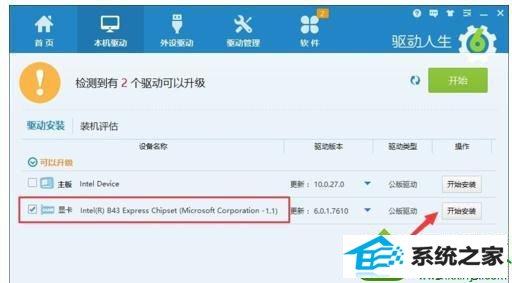发布日期:2019-10-18 作者:雨木风林 来源:http://www.duotecz.com
今天和大家分享一下win10系统玩lol游戏电脑总是重启问题的解决方法,在使用win10系统的过程中经常不知道如何去解决win10系统玩lol游戏电脑总是重启的问题,有什么好的办法去解决win10系统玩lol游戏电脑总是重启呢?小编教你只需要 1、建议以“兼容”模式运行LoL程序。打开“控制面板”界面,点击“操作中心”; 2、打开“操作中心”界面后,点击窗口左下角的“windows程序兼容性疑难解答”;就可以了;下面就是我给大家分享关于win10系统玩lol游戏电脑总是重启的详细步骤::
解决方法如下:
1、建议以“兼容”模式运行LoL程序。打开“控制面板”界面,点击“操作中心”;
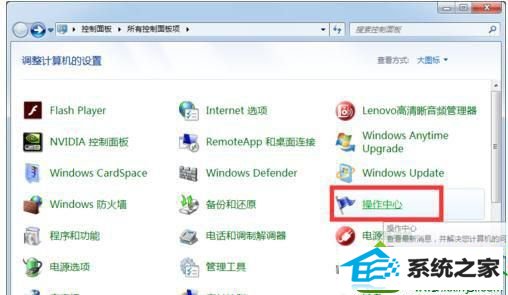
2、打开“操作中心”界面后,点击窗口左下角的“windows程序兼容性疑难解答”;
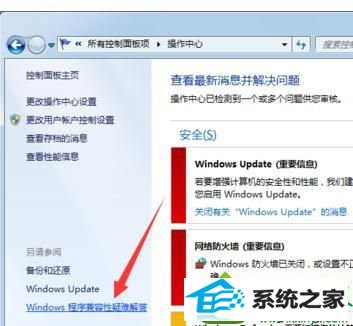
3、从打开的“程序兼容性”向导界面中,直接点击“下一步”;
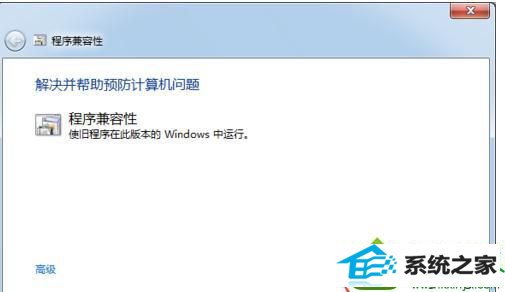
4、此时将自动列出当前电脑中已安装的大部分程序,从“有问题的程序列表”中找到“英雄联盟”程序并选中,点击“下一步”;
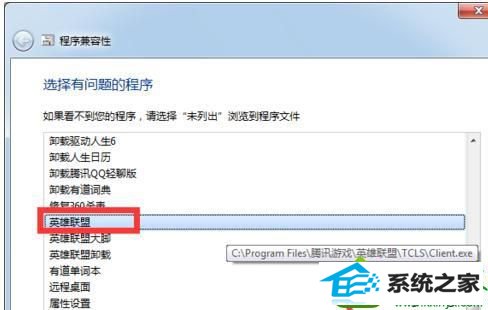
5、在“选择故障排查选项”界面中,点击“尝试建议的设置”按钮进入详细设置界面;
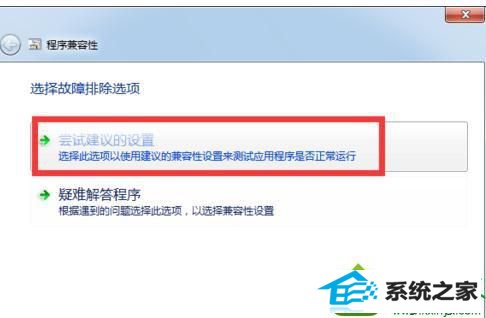
6、此时将显示“程序兼容性设置”界面,直接点击“启用程序”按钮。如果英雄联盟可以正常进入游戏界面,则点击“下一步”按钮完成设置;
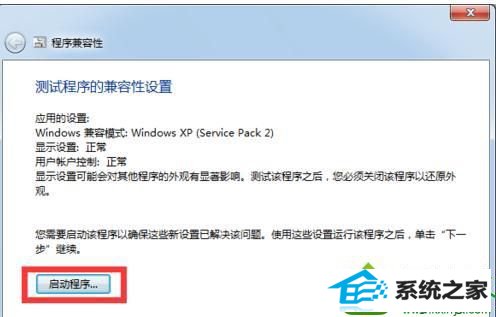
7、当以上方法无法解决LoL进入游戏后重启的问题时,我们可以借助“LoL助手”来修复游戏环境。在LoL助手主界面中,点击LoL图标下拉箭头,从其列表中选择“游戏修复”;
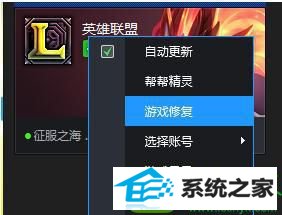
8、此时将打开“LoL修复工具箱”窗口,直接点击“一键修复”按钮即可修复LoL英雄联盟运行环境中的未知错误;
9、之后再尝试登陆游戏,查看是否存在重启问题;
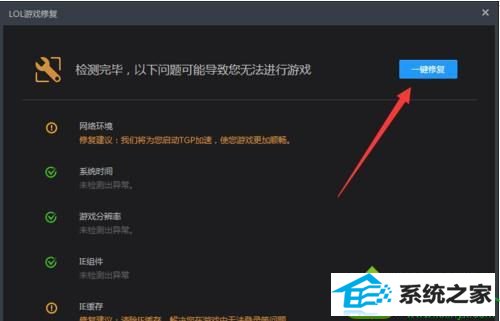
10、显卡驱动不兼容也会导致LoL英雄联盟进入游戏后黑屏,甚至重启现象。对此小编建议使用“驱动人生”将显卡驱动升级到最新版本或稳定版本。